Rumah >pembangunan bahagian belakang >Tutorial Python >Tutorial pemasangan Django: Mulakan dengan pantas dengan pembangunan Web Python
Tutorial pemasangan Django: Mulakan dengan pantas dengan pembangunan Web Python
- 王林asal
- 2024-02-20 21:15:03616semak imbas
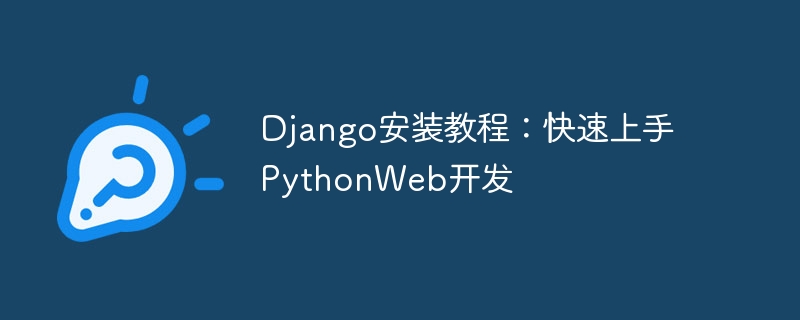
Tutorial pemasangan Django: Mulakan dengan pembangunan web Python dengan cepat, contoh kod khusus diperlukan
Pengenalan:
Dalam era Internet hari ini, bidang pembangunan web berkembang dari hari ke hari, dan Python, sebagai mudah, mudah -untuk-belajar, dan bahasa pengaturcaraan yang berkuasa, telah menjadi Ia adalah pilihan pertama banyak pembangun web. Di antara rangka kerja pembangunan web Python, Django telah menjadi salah satu pilihan paling popular kerana fungsinya yang berkuasa dan prestasi yang cekap. Artikel ini akan memperkenalkan anda kepada cara memasang Django dan bermula dengan cepat.
1. Pasang Python dan PIP
Django ditulis dalam bahasa Python, jadi kita perlu memasang Python terlebih dahulu. Sila lawati tapak web rasmi Python (https://www.python.org/) untuk memuat turun dan memasang versi terkini Python. Semasa proses pemasangan, pastikan anda menandai kotak Pasang PIP, iaitu alat pengurusan pakej Python yang akan kami gunakan untuk memasang Django.
Selepas pemasangan selesai, buka terminal baris arahan (anda boleh menggunakan CMD atau PowerShell pada sistem Windows dan Terminal pada sistem Mac), masukkan arahan berikut untuk menyemak sama ada Python dan PIP berjaya dipasang:
python --version pip --version
Jika nombor versi Python dan PIP dipaparkan, ia membuktikan bahawa pemasangan berjaya.
2. Pasang Django
Masukkan arahan berikut dalam terminal dan gunakan PIP untuk memasang Django:
pip install django
Arahan ini akan memuat turun dan memasang versi terkini Django secara automatik. Selepas pemasangan selesai, kami boleh menyemak sama ada Django berjaya dipasang dengan menjalankan arahan berikut:
django-admin --version
Jika nombor versi Django dipaparkan, ia membuktikan bahawa pemasangan itu berjaya.
3. Cipta projek Django
Masukkan arahan berikut dalam terminal untuk mencipta projek Django baharu:
django-admin startproject myproject
Arahan ini akan mencipta folder bernama "projek saya" dalam direktori semasa, yang merupakan direktori akar Django kami projek.
4. Jalankan projek Django
Pergi ke folder "myproject" dan masukkan arahan berikut untuk menjalankan projek Django:
python manage.py runserver
Kemudian masukkan "http://localhost:8000/" dalam pelayar untuk mengakses projek Django kami . Jika anda dapat melihat halaman alu-aluan lalai Django, maka kami telah berjaya menjalankan projek Django!
5. Cipta aplikasi Django
Django, projek boleh mengandungi berbilang aplikasi. Setiap aplikasi adalah modul bebas dengan fungsi tertentu. Untuk mencipta aplikasi Django, kita perlu memasukkan direktori akar projek dan masukkan arahan berikut:
python manage.py startapp myapp
Arahan ini akan mencipta folder bernama "myapp" dalam direktori akar projek, iaitu Django The kami direktori akar aplikasi.
6. Menulis pandangan Django
Dalam Django, pandangan bertanggungjawab untuk memproses permintaan pengguna dan membalas respons. Dalam apl Django kami, kami perlu mencipta fungsi paparan untuk mengendalikan permintaan.
Buka fail "myapp/views.py" dan masukkan kod berikut:
from django.http import HttpResponse
def hello(request):
return HttpResponse("Hello, Django!")Kod ini mentakrifkan fungsi paparan bernama "hello", yang menerima objek permintaan sebagai parameter dan mengembalikan mesej yang mengandungi "Hello, Django ! " Respons HTTP.
7. Konfigurasikan URL Django
Dalam Django, URL digunakan untuk memetakan permintaan pengguna kepada fungsi paparan yang sepadan. Kami perlu mengkonfigurasi URL supaya paparan yang sepadan boleh dipanggil dengan betul apabila pengguna mengakses aplikasi.
Buka fail "myproject/urls.py" dan masukkan kod berikut:
from django.urls import path
from myapp.views import hello
urlpatterns = [
path('hello/', hello),
]Kod ini mentakrifkan corak URL bernama "hello" apabila pengguna mengakses "http://localhost:8000/hello/" , Django akan panggil fungsi pandangan "hello" untuk mengendalikan permintaan.
8. Mulakan pelayan pembangunan Django
Masukkan arahan berikut untuk memulakan pelayan pembangunan Django:
python manage.py runserver
Kemudian masukkan "http://localhost:8000/hello/" dalam pelayar untuk mengakses aplikasi Django kami. Jika anda dapat melihat "Hello, Django!", maka aplikasi Django kami telah berjaya dijalankan!
Ringkasan:
Artikel ini menyediakan anda dengan tutorial pemasangan Django dan menunjukkan cara untuk memulakan dengan pantas pembangunan web Python melalui contoh kod tertentu. Saya berharap melalui panduan artikel ini, pembaca boleh berjaya memasang dan menjalankan projek Django dan memulakan perjalanan pembangunan web mereka sendiri. Saya berharap anda semua yang terbaik untuk menulis aplikasi web Python yang sangat baik!
Atas ialah kandungan terperinci Tutorial pemasangan Django: Mulakan dengan pantas dengan pembangunan Web Python. Untuk maklumat lanjut, sila ikut artikel berkaitan lain di laman web China PHP!

